So legen Sie die Anzahl der Seiten in der Wortfußzeile ab der zweiten Seite fest
- 藏色散人Original
- 2020-10-22 10:08:4551356Durchsuche
So legen Sie die Anzahl der Seiten in der Word-Fußzeile ab der zweiten Seite fest: Öffnen Sie zuerst das Word-Dokument, bewegen Sie den Cursor an den Anfang der zweiten Seite und klicken Sie dann doppelt auf die Fußzeile von Seite 2 Um den Bearbeitungsstatus für Kopf- und Fußzeile einzugeben, wählen Sie in der endgültigen Einstellungsoberfläche die Nummer der Startseite aus und setzen Sie sie auf 1.

Empfohlen: „Word-Tutorial“
Die spezifischen Schritte zum Festlegen von Seitenzahlen in Word2007 ab der zweiten Seite sind wie folgt:
1 Öffnen Sie das Word-Dokument, und das Dokument hat bereits eine Seite festgelegt Zahlen.

2. Bewegen Sie den Cursor an den Anfang der zweiten Seite.
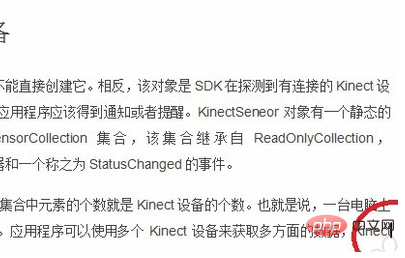
3. Klicken Sie auf Seitenlayout, legen Sie den Seitentrenner-Abschnittsumbruch fest und klicken Sie auf Nächste Seite.
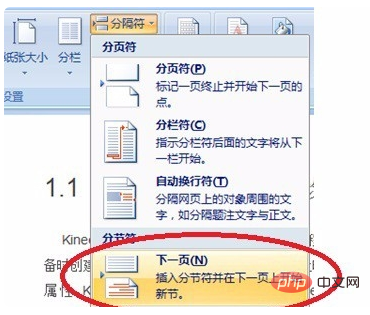
4. Doppelklicken Sie auf die Fußzeile von Seite 2, um den Bearbeitungsstatus der Kopf- und Fußzeile aufzurufen, und klicken Sie auf den Symbolleisten-Design-Link zur vorherigen Kopfzeilenschaltfläche.
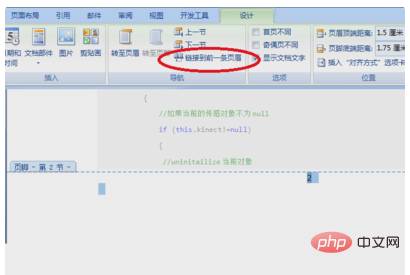
5. Klicken Sie auf „Seitenzahl einfügen“ und legen Sie das Seitenzahlenformat fest.
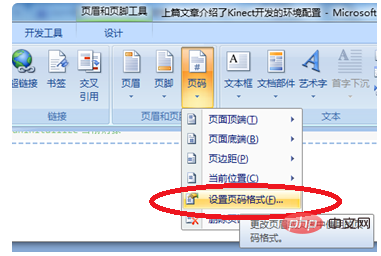
6. Wählen Sie in der Einstellungsoberfläche die Nummer der Startseite aus, setzen Sie sie auf 1 und klicken Sie auf OK.
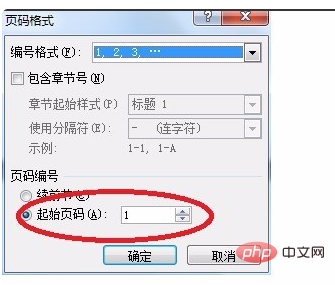
7. Schauen Sie sich die erste Seite noch einmal an. Die Seitenzahl auf der ersten Seite ist ebenfalls 1. Löschen Sie einfach die Seitenzahl auf der ersten Seite.
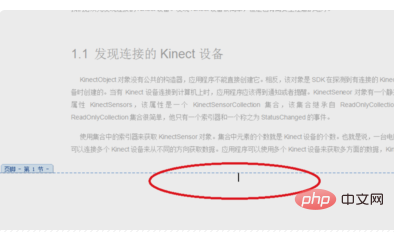
8. Nach dem Löschen erfolgt keine Seitennummerierung auf der ersten Seite und die Seitennummerierung kann ab der zweiten Seite abgeschlossen werden
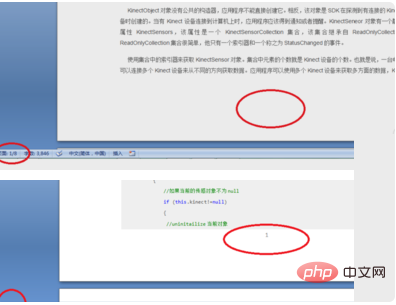
Das obige ist der detaillierte Inhalt vonSo legen Sie die Anzahl der Seiten in der Wortfußzeile ab der zweiten Seite fest. Für weitere Informationen folgen Sie bitte anderen verwandten Artikeln auf der PHP chinesischen Website!

